Descubre los tipos de virus que pueden infectar tu móvil
Aprende a identificar las distintas técnicas con las que pueden atacar tu dispositivo y tus datos personales para no caer en ellas.
Vive los Juegos Olímpicos gratis desde tu sofá con Vodafone TV. Acceder a la FAQ Cómo ver los Juegos Olímpicos Paris 2024 en Vodafone TV
Puedes activar tu nuevo router autoinstalable, si tienes un pedido en curso y ya lo has recibido, entrando desde el menú de Mi Vodafone en "Mis Pedidos".
Pulsa en “Instala tu nuevo router” y asegúrate de que tienes todos los elementos necesarios (router wifi, duplicador, cable telefónico, fuente de alimentación y cable Ethernet).
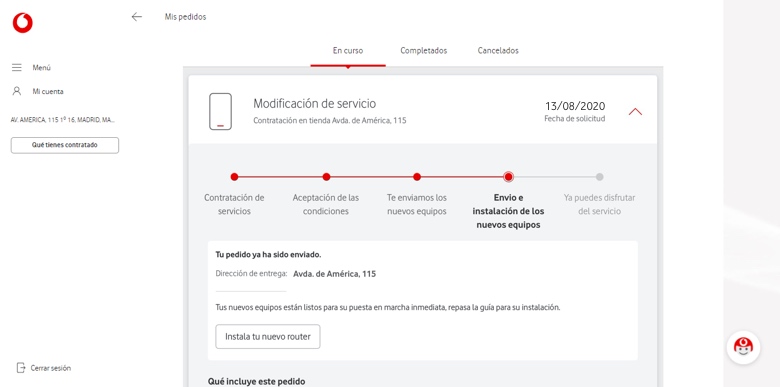
Cuando dispongas de todos esos elementos, pulsa en “Continuar con la guía” y sigue estos pasos:
Pulsa de nuevo en “Continuar con la guía” y espera a que las luces de tu nuevo router wifi se enciendan. La primera vez que conectes tu nuevo equipo, puede tardar unos minutos en estabilizarse. Si pasados 5 minutos las luces no están encendidas, desconecta y vuelve a conectar el cable de alimentación del router.
Pulsa, finalmente, en “Entendido” y tu equipo queda instalado.
Si tras la instalación, tienes dudas sobre cómo configurar tu router, puedes consultar todos los detalles de cada modelo en Configuración de Routers. Y si necesitas más información sobre dónde colocar tu router, descubre cómo ampliar tu señal wifi.
Si tienes un pedido en curso y ya has recibido tu nuevo router autoinstalable, tras la contratación de nuevo servicio o por un cambio de equipo, puedes instalarlo de forma inmediata desde el menú de la página de inicio, entrando en "Mis Pedidos" > “En curso”.
Pulsa en “Instala tu nuevo router” y, antes de empezar el proceso de instalación, asegúrate de que tienes todos los elementos necesarios (router wifi, duplicador, cable telefónico, fuente de alimentación y cable Ethernet).
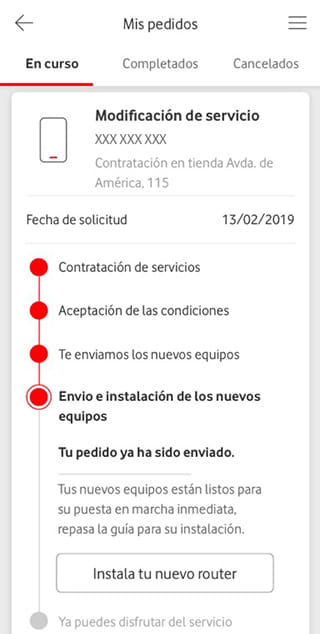
Cuando dispongas de todos esos elementos, pulsa en “Continuar con la guía” y sigue estos pasos:
Pulsa de nuevo en “Continuar con la guía” y espera a que las luces de tu nuevo router wifi se enciendan. La primera vez que conectes tu nuevo equipo, pueden tardar unos minutos en estabilizarse. Si pasados 5 minutos las luces no están encendidas, desconecta y vuelve a conectar el cable de alimentación del router.
Pulsa finalmente en “Entendido” y tu equipo queda instalado.
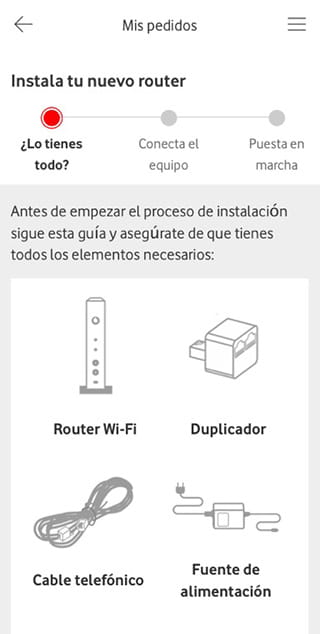
Si tras la instalación, tienes dudas sobre cómo configurar tu router, puedes consultar todos los detalles de cada modelo en Configuración de Routers. Y si necesitas más información sobre dónde colocar tu router, descubre cómo ampliar tu señal wifi.

Descubre en Ayuda nuestros contenidos en vídeos

Desde el portal de Ayuda te explicamos todo sobre cómo consultar los estados de tu pedido de forma sencilla

Desde el portal de Ayuda te explicamos como hacer el seguimiento de tu pedido de forma sencilla

Descubre el servicio que subsana los problemas de cobertura para que puedas disfrutar de llamadas con la máxima calidad.
Aprende a identificar las distintas técnicas con las que pueden atacar tu dispositivo y tus datos personales para no caer en ellas.

Tienes recogidos todos los dispositivos disponibles para que consultes cada una de sus prestaciones y cómo se manejan.

¿Alguna gestión pendiente? Aprovecha y hazla ahora